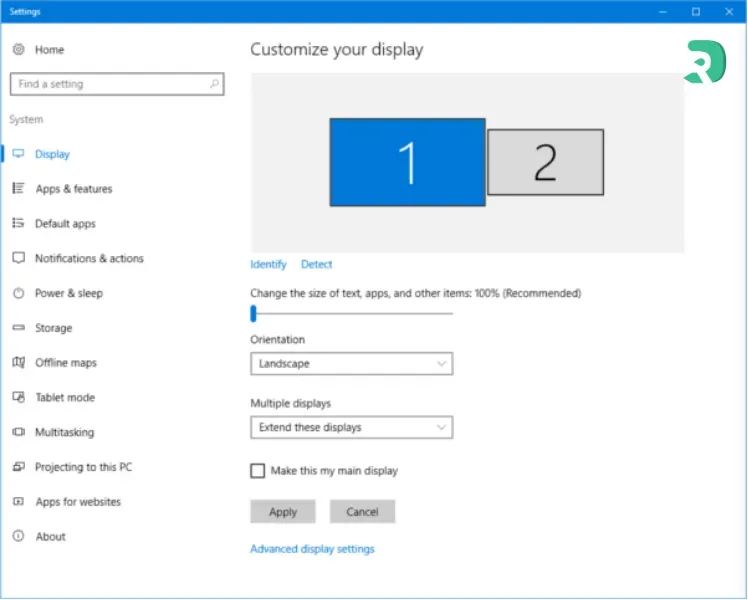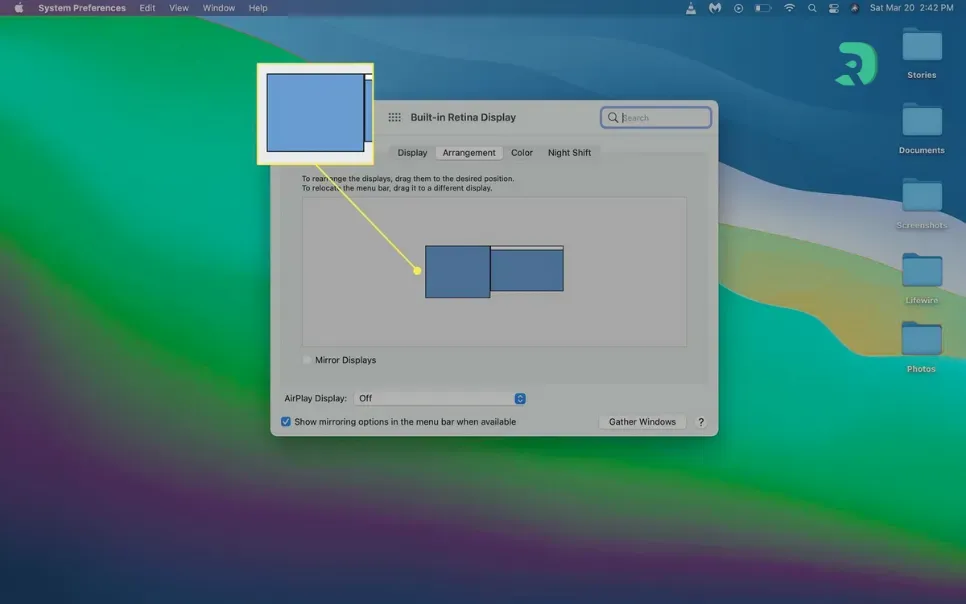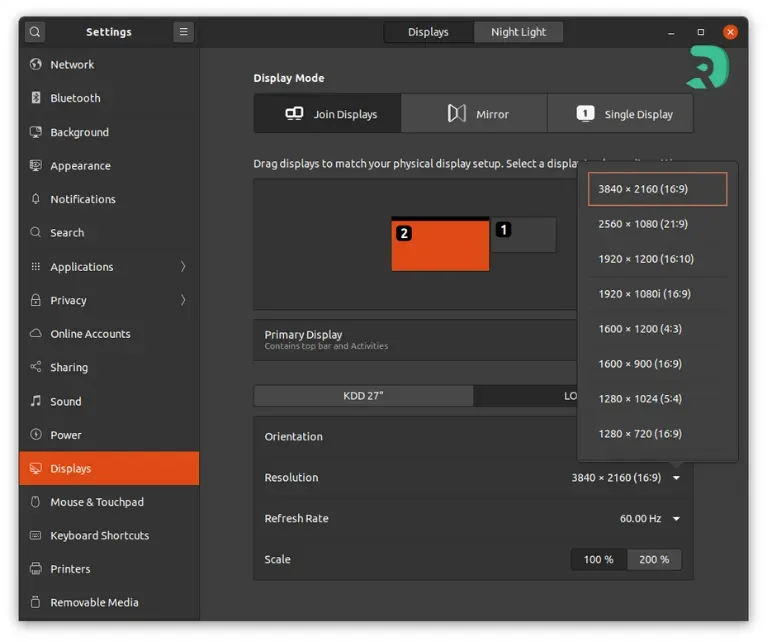- 1¿Por qué cambiar a una pantalla doble de PC?
- 2¿Cómo conectar una pantalla doble a tu PC?
- 3Configuración de pantalla doble (Windows / macOS / Linux)
- 4¿Cómo elegir bien tus pantallas para una configuración de doble pantalla de PC?
- 5Los mejores monitores para una configuración de doble pantalla
- 6Todos los monitores en stock
- 7¿Doble pantalla de PC y gaming: ¿buena o mala idea?
- 8Truco: brazo doble de pantalla o soporte VESA
- 9¿Y si tu PC no admite dos pantallas?
- 10❓ Preguntas frecuentes: todo sobre la pantalla doble de la PC
Utilizar dos pantallas en una computadora cambia completamente la forma de trabajar o de jugar.
Aquí están los principales beneficios:
- Productividad mejorada: termina el Alt+Tab cada 10 segundos. Puedes tener tu navegador a un lado y tus correos, tu código o tu chat al otro.
- Confort visual: ya no es necesario reducir o superponer las ventanas.
- Experiencia gaming mejorada: para los streamers o jugadores multitarea, es imprescindible.
- Polivalencia : puedes incluso combinar una pantalla principal para las tareas pesadas y una pantalla secundaria más ligera para la gestión.